縮小専用を図解。~たくさんの画像を一括縮小・一括綺麗
PC元気COM
探し物はここにキーワードを入れて検索してくださいね~
縮小専用 使い方1
複数画像をまとめて縮小・まとめて綺麗デジカメで撮影した画像は、ファイルサイズが大きすぎるので、ポスターや、大きくプリントアウトしたい場合意外は、縮小しないと使い勝手が悪いです。
撮る時は、簡単に何枚でも大量にとってしまいがちですが、その後の、処理はなかなか億劫なものです。
特に縮小などは、まとめてチャチャッと済ませたい・・・
そんなあなたに嬉しいソフトが、「縮小専用」
メールに添付したり、ブロクにアップしたり、携帯の待受画像にするにも、いったんリサイズしておくと楽です。
前のページでは、ソフトをダウンロードしインストールしました。
そして、ソフト起動後は、サイズ指定と保存方法の説明までしました。
こんどは、実際に画像を縮小してみましょう。
画像を小さくする方法
①まず、縮小サイズを決めます。
例では、400×400 にしました。
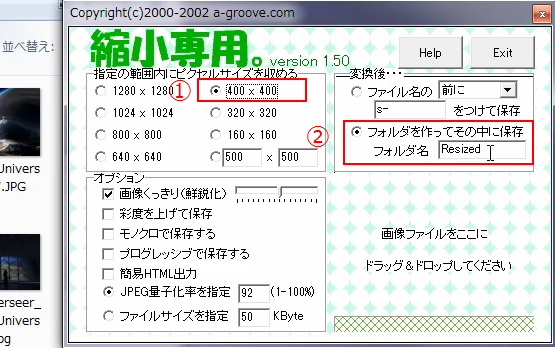
例では、400×400 にしました。
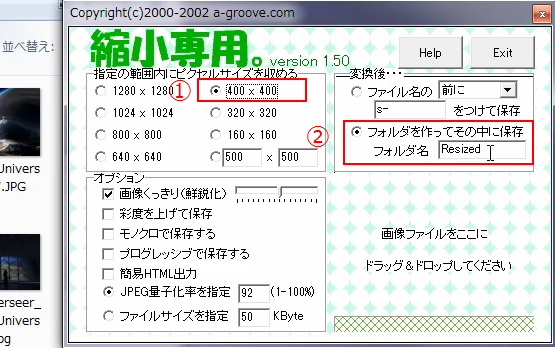
②変換後の保存方法を決めます。
フォルダを作ってその中に保存を選択。
フォルダ名は、デフォルトのままの「Resized」でOK。
フォルダを作ってその中に保存を選択。
フォルダ名は、デフォルトのままの「Resized」でOK。
下図は、縮小したい画像のあるフォルダです。


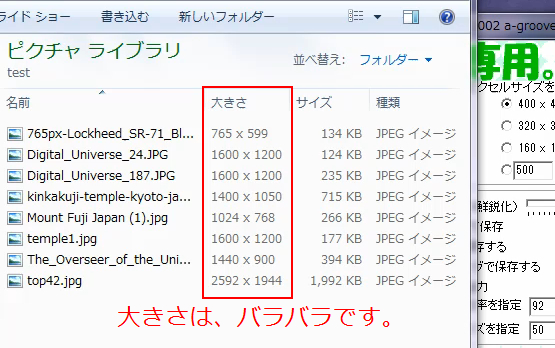
③縮小したい画像を選択して、黄緑枠の領域にドラッグ。
2~3秒ほど待ちます。
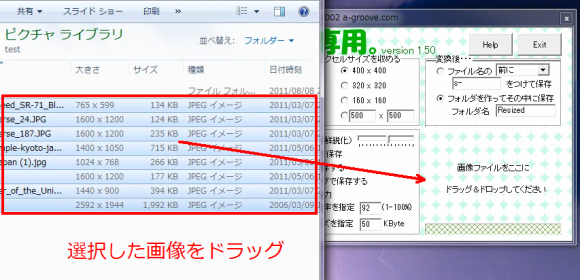
2~3秒ほど待ちます。
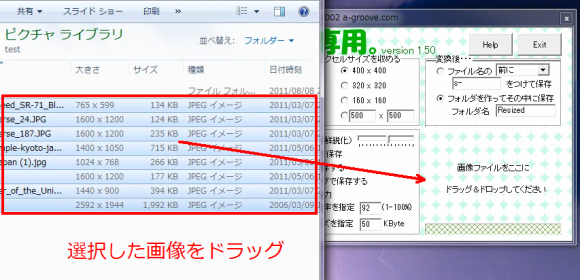
④あっという間に、縮小画像を保存するフォルダとして指定した「Resized」という名前のフォルだ作成されました。

縮小した画像はその中に保存されています。

縮小した画像はその中に保存されています。
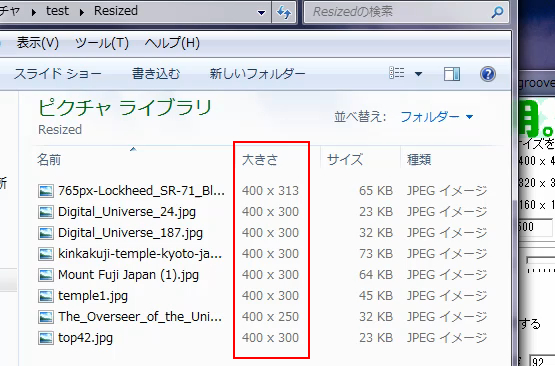
「Resized」フォルダの中を見ると、大きさが、400×400の中に収まるように縮小された画像が作成されていました。
おすすめコンテンツ
© 2003–2015PC元気COM